Как скрыть избранные фотографии в iOS 17 на iPhone и iPad
iOS автоматически отображает избранные фотографии и воспоминания в таких местах, как «Для вас», «Поиск в фотографиях» и «Виджеты». Хотя это очень полезная функция, предназначенная для обеспечения полностью персонализированного опыта, некоторым людям она может оказаться бесполезной. Особенно люди, которые предпочитают оградить свой личный контент от посторонних глаз. К счастью, есть довольно простой способ скрыть избранные фотографии и воспоминания в iOS 17 на iPhone и iPad. Позвольте мне показать вам, как это работает:
Скрыть избранные фотографии в iOS 17/iPadOS 17 на iPhone и iPad
Я предпочитаю организовывать свою библиотеку фотографий в соответствии с моими предпочтениями. К счастью, приложение для стоковых фотографий предлагает несколько удобных способов организовать все ваши снимки и клипы в порядке «яблочного пирога».
Шаг 1. Для начала запустите Фото приложение на вашем iPhone и iPad.
Шаг 2. Теперь прокрутите вниз и выберите Фото.
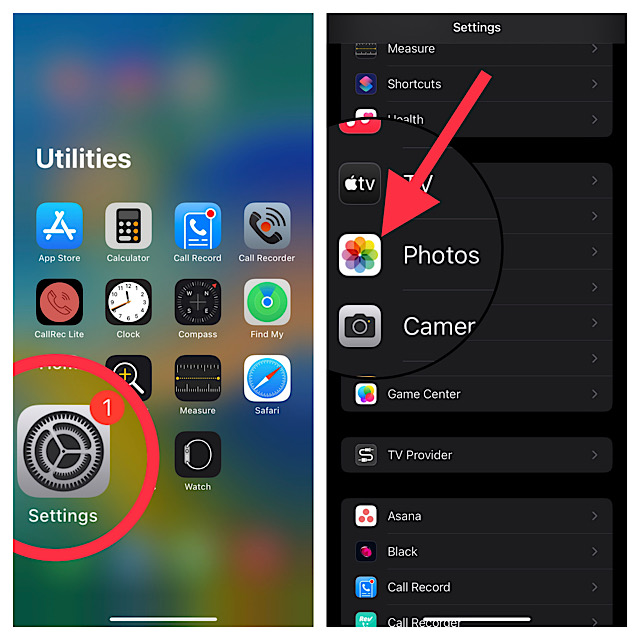
Шаг 3. Прокрутите вниз до Воспоминания и избранные фотографии раздел, а затем выключите переключатель рядом с Показать рекомендуемый контент. После этого выйдите из Настройки приложение, и все готово!
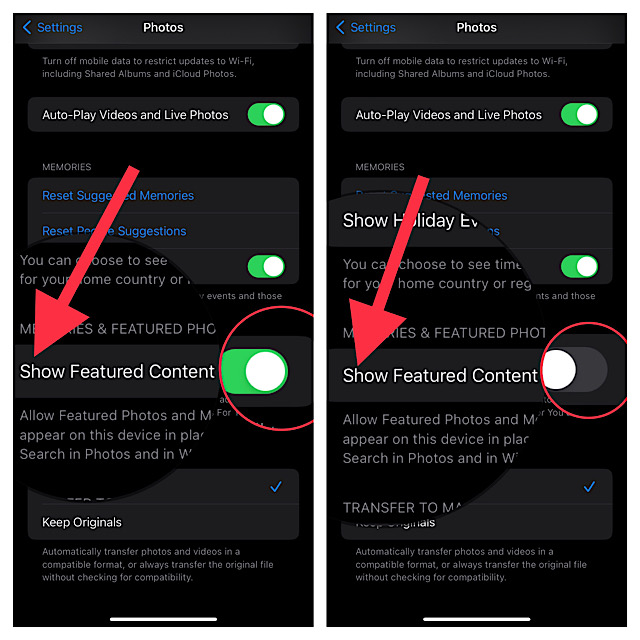
Вот и готово! В будущем iOS больше не будет отображать избранные фотографии и воспоминания в таких местах, как «Для вас», «Поиск» и «Виджет фотографий».
Показывать избранные фотографии и воспоминания в приложениях «Для вас» и «Виджеты» в iOS 17/iPadOS 17
Конечно, если вы когда-нибудь захотите, чтобы избранные фотографии появлялись в результатах поиска и для вас, вы можете легко отменить изменения.
Шаг 1. Прежде всего откройте Настройки приложение на вашем устройстве и выберите Фото.
Шаг 2. Наконец, выключите переключатель рядом с Показать рекомендуемый контент.
Часто задаваемые вопросы
1. Как скрыть фото на iPhone?
Перейдите в приложение «Фото» на iPhone -> откройте фотографию -> значок с тремя точками в правом верхнем углу экрана -> Скрыть.
2. Есть ли способ скрыть скрытый фотоальбом на iPhone?
Да, iOS предлагает собственный способ скрыть скрытый фотоальбом. Перейдите в приложение «Настройки» на вашем iPhone -> «Фото» -> выключите переключатель «Показать скрытый альбом».
Выходим…
Вот и все! Вот как вы можете защитить свои избранные фотографии и предотвратить их показ в таких местах, как Поиск. iOS 17, оснащенная несколькими примечательными функциями, включая настройку экрана блокировки, пакетное редактирование фотографий, поиск и объединение дубликатов фотографий, а также очень удобную тактильную клавиатуру, представляет собой огромное обновление. Именно поэтому он получил много похвал. Что вы думаете о последней версии iOS? Обязательно поделитесь своими мыслями в разделе комментариев ниже.






